Win7提示本次操作被取消,请与管理员联系如何解决?
在使用win7系统的时候,经常需要打开控制面板来进行一些设置,然而有不少win7系统用户在打开控制面板的时候,提示本次操作由于这台计算机的限制而被取消,请与您的系统管理员联系,该怎么解决呢,下面随小编一起来看看win7系统打开控制面板提示操作由于限制被取消,请与管理员联系的具体解决方法。
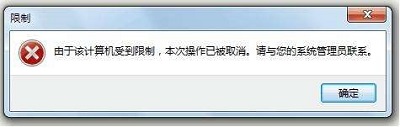
本次操作由于这台计算机的限制而被取消。请与您的计算机管理员联系。
估计是单位高手和笔者开玩笑,摆弄了自己的电脑,不过这不是太困难的伎俩,下面的方法就可以搞定。
第一步、点开开始菜单,在搜索框中输入“gpedit.msc”后,点击上面出现的结果“gpedit”
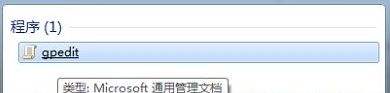
第二步、在组策略编辑器窗口中,依次展开用户配置->管理模板->控制面板.点击选中“控制面板”后,在右侧窗口,找到“ 禁止访问'控制面板' ”,然后对其双击鼠标左键;
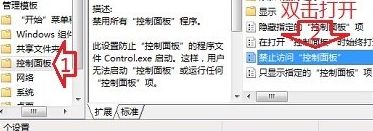
第三步、在禁止访问“控制面板”窗口,点击编辑后,将其设置为“未配置”或“已禁用”,然后点击“确定”即可。

关于win7系统打开控制面板提示操作由于限制被取消,请与管理员联系如何解决就给大家介绍到这边了,有遇到这样情况的用户们可以参照上面的方法步骤来解决就可以了,希望本教程可以帮助到大家。
最新推荐
-
excel怎么把一列数据拆分成几列 excel一列内容拆分成很多列

excel怎么把一列数据拆分成几列?在使用excel表格软件的过程中,用户可以通过使用excel强大的功能 […]
-
win7已达到计算机的连接数最大值怎么办 win7连接数达到最大值

win7已达到计算机的连接数最大值怎么办?很多还在使用win7系统的用户都遇到过在打开计算机进行连接的时候 […]
-
window10插网线为什么识别不了 win10网线插着却显示无法识别网络

window10插网线为什么识别不了?很多用户在使用win10的过程中,都遇到过明明自己网线插着,但是网络 […]
-
win11每次打开软件都弹出是否允许怎么办 win11每次打开软件都要确认

win11每次打开软件都弹出是否允许怎么办?在win11系统中,微软提高了安全性,在默认的功能中,每次用户 […]
-
win11打开文件安全警告怎么去掉 下载文件跳出文件安全警告

win11打开文件安全警告怎么去掉?很多刚开始使用win11系统的用户发现,在安装后下载文件,都会弹出警告 […]
-
nvidia控制面板拒绝访问怎么办 nvidia控制面板拒绝访问无法应用选定的设置win10

nvidia控制面板拒绝访问怎么办?在使用独显的过程中,用户可以通过显卡的的程序来进行图形的调整,比如英伟 […]
热门文章
excel怎么把一列数据拆分成几列 excel一列内容拆分成很多列
2win7已达到计算机的连接数最大值怎么办 win7连接数达到最大值
3window10插网线为什么识别不了 win10网线插着却显示无法识别网络
4win11每次打开软件都弹出是否允许怎么办 win11每次打开软件都要确认
5win11打开文件安全警告怎么去掉 下载文件跳出文件安全警告
6nvidia控制面板拒绝访问怎么办 nvidia控制面板拒绝访问无法应用选定的设置win10
7win11c盘拒绝访问怎么恢复权限 win11双击C盘提示拒绝访问
8罗技驱动设置开机启动教程分享
9win7设置电脑还原点怎么设置 win7设置系统还原点
10win10硬盘拒绝访问怎么解决 win10磁盘拒绝访问
随机推荐
专题工具排名 更多+





 闽公网安备 35052402000376号
闽公网安备 35052402000376号